怎么安装打印机驱动
安装打印机驱动的具体步骤:
确认打印机型号 - 查看打印机机身标签或说明书获取完整型号 - 记录准确的品牌和型号信息(如HP LaserJet Pro MFP M130fw)
获取驱动程序 - 官方渠道下载: 访问打印机品牌官网(如hp.com/canon.com等) 进入"支持"或"下载"版块 输入打印机型号搜索 选择与操作系统匹配的驱动版本 - 使用随机光盘(如有光驱设备)
安装准备 - 确保打印机电源开启 - 使用USB线连接电脑或确保网络打印机与电脑在同一局域网 - 关闭所有正在运行的程序
安装步骤 - 运行下载的驱动安装程序(.exe文件) - 选择"自定义安装"可控制安装组件 - 按照向导提示操作 - 当提示连接打印机时,接通USB线(有线连接情况下)
验证安装 - 打开控制面板 > 设备和打印机 - 确认新安装的打印机图标无警告标志 - 打印测试页验证: 右键点击打印机图标 选择"打印机属性" * 点击"打印测试页"
故障处理 - 驱动不兼容:下载对应系统版本的驱动(32位/64位) - 安装失败:先卸载旧驱动再重新安装 - 网络打印机:确保IP地址配置正确 - 可尝试Windows自带的驱动库: 控制面板 > 添加打印机 让Windows自动搜索可用驱动
高级设置(可选) - 设置默认打印机 - 配置双面打印等高级功能 - 安装品牌配套的扫描/管理软件
注意事项: - 建议定期访问官网检查驱动更新 - 企业环境可部署共享打印机驱动 - 部分新型打印机支持自动驱动下载(需联网)
怎么安装打印机驱动在Windows 10系统?
Windows 10系统安装打印机驱动详细步骤
连接打印机 - 通过USB线将打印机与电脑连接 - 确保打印机电源已开启
自动安装尝试 - Windows 10会自动检测新硬件 - 系统可能自动下载并安装基础驱动 - 检查通知区域是否有安装进度提示
手动安装方法 - 打开"设置" > "设备" > "打印机和扫描仪" - 点击"添加打印机或扫描仪" - 等待系统搜索可用打印机
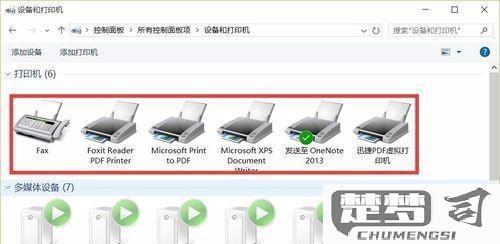
使用制造商驱动 - 访问打印机品牌官网 - 下载对应型号的Windows 10驱动 - 运行下载的安装程序并按提示操作
通过设备管理器安装 - 右键开始菜单选择"设备管理器" - 展开"打印队列"类别 - 右键未正确安装的打印机选择"更新驱动程序" - 选择"浏览计算机以查找驱动程序" - 指定下载的驱动文件位置
添加网络打印机 - 确保打印机和电脑在同一网络 - 在添加打印机界面选择"我需要的打印机不在列表中" - 选择"使用TCP/IP地址或主机名添加打印机" - 输入打印机IP地址
测试打印 - 安装完成后打印测试页 - 打开"控制面板" > "设备和打印机" - 右键打印机选择"打印机属性" - 点击"打印测试页"按钮
注意事项 - 安装前暂时关闭杀毒软件 - 确保使用管理员账户操作 - 32位和64位系统需下载对应版本驱动 - 遇到问题可尝试重启打印服务(services.msc中的Print Spooler)
安装打印机驱动时遇到错误怎么办?
遇到打印机驱动安装错误时,可以按照以下步骤排查和解决问题:
检查系统兼容性 1. 确认打印机型号与操作系统版本匹配 2. 访问打印机官网查看支持的操作系统列表 3. 32位和64位系统需下载对应版本的驱动程序
清理旧驱动 1. 打开控制面板→程序和功能 2. 卸载所有与打印机相关的旧驱动 3. 使用驱动清理工具如DriverStore Explorer彻底删除残留文件
安装准备 1. 暂时关闭杀毒软件和防火墙 2. 确保安装文件完整(建议重新下载) 3. 右键安装程序选择"以管理员身份运行"
手动安装方法 1. 打开设备管理器 2. 右键未识别的打印机设备→更新驱动程序 3. 选择"浏览计算机以查找驱动程序" 4. 指定下载的驱动文件夹路径
端口配置检查 1. 打开打印机属性→端口选项卡 2. 确认选择的端口与实际连接方式一致(USB/网络) 3. 对于USB连接,尝试更换不同USB端口
日志分析 1. 查看Windows事件查看器中应用程序日志 2. 过滤打印相关错误事件 3. 根据具体错误代码搜索解决方案
替代方案 1. 尝试使用Windows自带的通用打印机驱动 2. 联系厂商获取最新版驱动 3. 考虑使用打印服务器或云打印方案
高级排错 1. 在干净启动状态下安装驱动 2. 检查系统服务中Print Spooler服务是否运行 3. 运行sfc /scannow检查系统文件完整性
安装过程中建议保持打印机电源开启但不要连接USB线,待程序提示时再连接。网络打印机需确保IP地址配置正确且网络通畅。
怎么下载和安装特定品牌打印机的驱动程序?
下载和安装特定品牌打印机驱动程序的详细步骤:
确认打印机型号 - 查看打印机机身标签或包装盒上的具体型号(如HP LaserJet Pro MFP M130fw) - 打开已安装的打印机软件查看"关于"信息 - 通过打印配置页获取(通常按住某个按钮3秒)
访问官方网站 - 惠普(HP):support.hp.com - 佳能(Canon):www.canon.com.cn/support - 爱普生(Epson):www.epson.com.cn - 兄弟(Brother):support.brother.com - 三星(Samsung):www.samsung.com/cn/support
查找驱动程序 - 在支持页面找到"下载"或"驱动程序"栏目 - 使用搜索框输入准确型号 - 选择与操作系统匹配的版本(Windows/macOS版本号需对应)
下载注意事项 - 优先选择完整功能驱动包(Full Feature/Complete) - 注意区分普通驱动和扫描组件 - 查看文件大小(完整驱动通常100MB以上) - 记录保存路径(建议新建"打印机驱动"文件夹)
安装准备 - 断开打印机USB连接(无线打印机保持开机) - 关闭杀毒软件临时防护 - 确保有管理员账户权限
安装流程 - 双击下载的.exe或.dmg文件 - 选择"自定义安装"可控制组件 - 当提示时连接打印机(USB线或网络) - 按照向导完成打印机端口配置 - 勾选"设为默认打印机"选项
验证安装 - 打印测试页(控制面板→设备和打印机→右键打印机) - 测试扫描功能(如适用) - 检查墨水/碳粉状态显示是否正常
特殊场景处理: - 无光驱电脑:使用官网下载代替随机光盘 - 企业批量部署:下载管理员版本驱动 - 旧系统兼容:在驱动属性中启用兼容模式 - 驱动签名警告:在高级启动中临时禁用驱动强制签名
建议定期访问官网检查驱动更新,特别是遇到打印质量问题或系统升级后。
